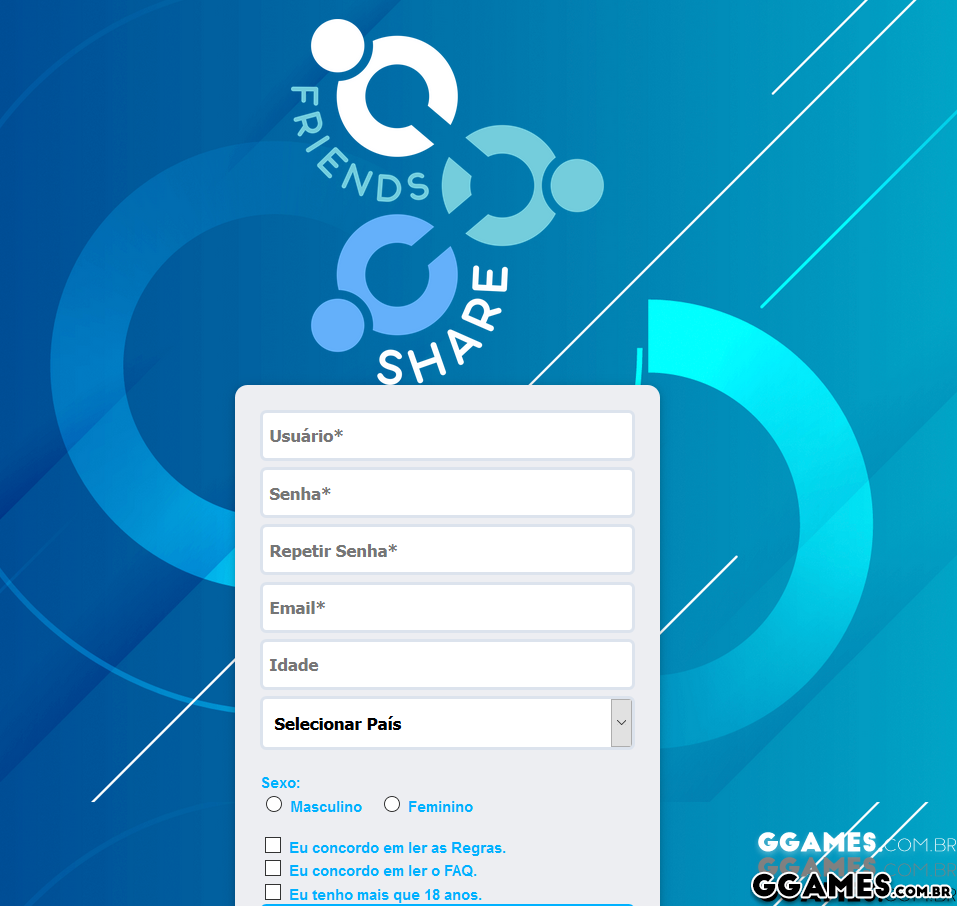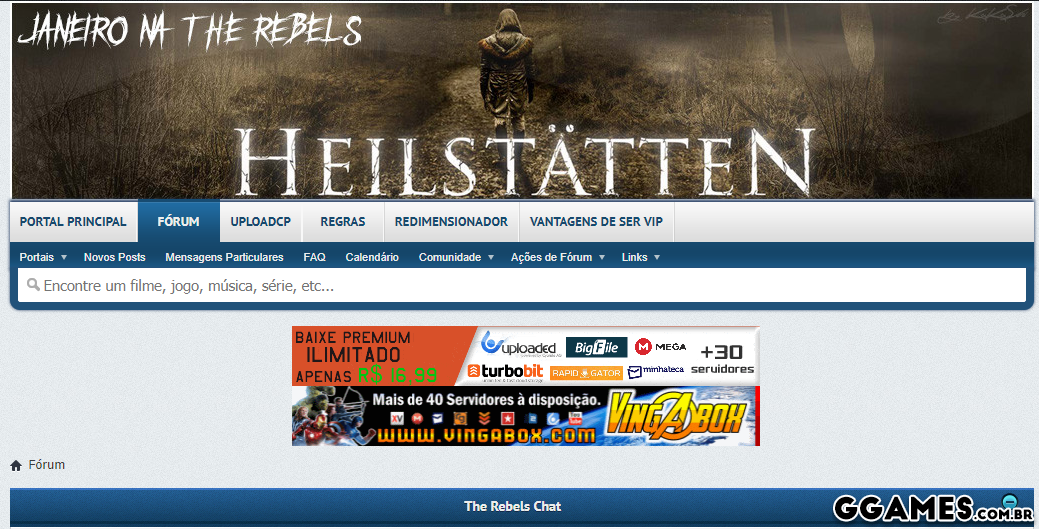Líderes
-
em todas áreas
- Todas Áreas
- Tutoriais
- Comentários do tutorial
- Análises de Tutoriais
- Artigos
- Notícias
- Comentários em Notícia
- Análises
- Comentários em Análise
- Arquivos
- Comentários
- Análise do Arquivo
- Eventos
- Comentários de Evento
- Análises de Eventos
- Postagens
- Comentários
- Tópicos
- Posts
- Atualizações de Status
- Respostas em Status
-
Data Específica
-
Sempre
Maio 18 2018 - Outubro 31 2024
-
Ano
Outubro 31 2023 - Outubro 31 2024
-
Mês
Outubro 1 2024 - Outubro 31 2024
-
Semana
Outubro 24 2024 - Outubro 31 2024
-
Hoje
Outubro 31 2024
-
Data Específica
25-09-2019 - 25-09-2019
-
Sempre
Conteúdo Popular
Exibindo conteúdo com a maior reputação em 25-09-2019 em todas áreas
-
Atualização 23/01/2022: Novo endereço. Créditos ao grupo UnCopy. Um dos maiores TRACKERS do Brasil CPTurbo voltou a operar após 30 dias da divulgação da Operação Copyright. Para quem não sabe, essa operação foi divulgada na Globo do interior de São Paulo. "A Polícia Federal cumpre 11 mandados de busca e apreensão virtual e nove mandados de busca e apreensão física na manhã desta terça-feira (15) através da Operação Copyright, que apura crimes de violação de direitos autorais e associação criminosa". Porém de acordo com o usuário @maldito, eles retornaram na deepweb! Pode parecer estranho, mas acreditamos que fizeram isso por medida de segurança. O bacana é que site voltou com seu conteúdo original, não perderam nada. Isso prova que eles ficaram offline por segurança mesmo, provavelmente não foram alvos da operação. Para acessar o site, é simples. 1º passo é baixar o tor browser direto do site oficial: https://www.torproject.org/ 2º Passo (recomendavel) assistir ao video ensinando a manusear o navegador: PS: para quem não manja de segurança utilize esse navegador apenas para acessar o site do CPT pois os riscos são alto e recomendo a abrir qualquer coisa no modo navegação privada. 3º Passo: Colar o endereço do site na barra de endereço: [Conteúdo Oculto] 4º Passo inserir o seu login e senha ( permanecem o mesmo). Acredito usuário Maldito. Esse postou essas instruções nesse tópico..Também foi quem informou o retorno do CPTurbo.3 pontos
-
É isso aí amigo, corre que os cadastros no Friends Share está liberado por tempo limitado! Para se cadastrar é fácil, basta acessar o link a seguir e preencher o formulário. [Conteúdo Oculto] Caso você não consiga criar sua conta, nós temos convites disponíveis nesse link, é só comprar com seus GCOINS.3 pontos
-
Prazer a todos, meu nome é Emanuel, mas aqui na net meu alter ego é o Jurebaao. Tem tempo que não uso fóruns, desde que o planeta manager, fórum que participei dos meus 12 até a maior idade e que ainda mantemos contato. Antes que perguntem o porque deste nick, vou explicar o surto criativo --> Na primeira série, numa brincadeira de modificar os nomes um amigo meu me apelidou Jureba, eu gostei. Anos depois um outro amigo criou uma conta para mim num jogo chamado Runescape, Eu estava para ter a visita da companhia de internet a cabo ainda, isto foi em 2004, o ano que ganhei internet em casa *-*. Quando achei o jogo, esqueci a senha, minha mente profanou os limites entre o etéreo e o real, me superei, criando a conta Jurebao. Não curti muito o jogo no começo, mas meses depois ele me convenceu a dar uma segunda chance, outra vez profanei a terra sagrada, e sou perseguido por deuses do bem e do mal por tal coisa. Em uma epifania digna do oráculo de delfos de apolo... Jurebaao nasceu, um personagem que jogou anos e se tornou muito forte e conhecido por muitos. Até ser hackeado, mas isso é outra história. Enfim, este sou eu, #creativity Ps Pós edit: Percebi agora que criei a conta com o google, tenho como ajeitar meu nick de exibição?2 pontos
-
O SceneTime é um tracker general, com filmes, séries, jogos, apps, livros e músicas. Com conteúdo e foco parecido com o TorrentLeech, com a diferença de possuir torrents freeleech (mais fácil manter ratio). Também é um tracker 0-Day, ou seja, preza por pretimes baixos. Cadastro: [Conteúdo Oculto]2 pontos
-
É isso aí meus amigos, fechamos uma parceria exclusiva com o um dos trackers que mais vêm crescendo nos últimos tempos... o Amigos-Share.Club - Em parceria com eles, iremos disponibilizar quantos convites forem necessários para os membros do GGames. Para quem não sabe, o ASC nasceu recentemente, mas vêm se destacando dia após dia graças ao seu conteúdo de extrema qualidade. Eles possuem tantos seeders quanto trackers mais antigos como BJ-Share. Inclusive nesse tópico comentamos a respeito disso, aonde o ASC não perde em nada comparando conteúdo e qualidade. Mas e aí, como garantir o seu convite? Como sempre, queremos beneficiar exclusivamente nossos membros mais ativos, e não vamos sair distribuindo convites para todos que solicitarem. Nosso comprometimento é garantir que somente usuários engajados participem do site parceiro. Como conseguir seu convite? [Conteúdo Oculto] Quero também agradecer a empresa BLADE UHD TV - Patrocinador Oficial do Site Amigos Share, que está fornecendo os convites que estão disponível aqui no GGames. Para quem não sabe, eles fornecem IPTV, é possível acessar seu plano através do celular ou então assistir diretamente na sua Smart TV. Para contrata-las, basta acessar esse link.1 ponto
-
Nesse artigo eu abordo a praga dos otimizadores de PC que há décadas iludem os usuários com funcionalidades inúteis e desnecessárias, sendo que algumas delas inclusive mais atrapalham do que ajudam em relação a desempenho do Windows. Infelizmente muitos jornalistas, gamers e youtubers utilizam e recomendam esse tipo de programa por não entenderem o funcionamento básico de alguns componentes do Windows. O resultado é o que vemos por aí: a disseminação dessas pragas, sendo que muitos usuários até mesmo jogam dinheiro no lixo comprando a versão paga dessas tranqueiras. Quando surgiram esses otimizadores? Os primeiros programas de otimização do sistema operacional surgiram há mais de 30 anos, na época do DOS, antes mesmo do aparecimento do Windows – e naquela época alguns realmente ajudavam no gerenciamento da memória RAM (como o QEMM-386), e também ajudavam a aumentar a eficiência do disco rígido, como o Stacker, que implementou compressão de dados em tempo real. Isso acontecia pois sistemas operacionais 16-bits como o DOS e Windows 3.x eram extremamente limitados, e por causa disso eles podiam ser aprimorados por aplicativos externos. Em 1995 a Microsoft lançou o Windows 95, que era um sistema operacional híbrido 16/32-bits, que foi seguido pelo Windows 98 que tinha uma essa mesma arquitetura híbrida, embora mais evoluída e robusta – e obviamente o gerenciamento de memória deles ainda era limitado, também havendo espaço para melhorias e aprimoramentos. Na época do Windows 98, alguns programas de otimização do DOS já tinham uma versão para esse Windows, embora a usabilidade desses programas era questionável pois tanto o Windows 95 quanto o Windows 98 tinham kernel de 32-bits e suportavam drivers 32-bits, permitindo maior controle da memória RAM e dos componentes do computador em geral. Como nessa época as pessoas ainda estavam acostumadas a usar “otimizadores” no DOS, elas achavam que isso também era necessário no Windows – e as empresas que desenvolveram esses produtos não perderam tempo para lançar suas versões para Windows, sendo elas úteis ou não. O resultado é que apareceram no mercado todo tipo de programa que melhorava ou otimizava alguma coisa no Windows, sendo que a grande maioria deles eram totalmente desnecessários e muitos causavam instabilidade e travamentos no Windows. Obviamente isso tudo era uma farsa e cinco meses depois do lançamento a empresa foi obrigada a tirar o produto do mercado – mas nesse período ela já tinha vendido mais de 600 mil cópias do produto, faturando 48 milhões de dólares às custas da total falta de conhecimento e bom senso do usuário. Em 2001 a Microsoft lançou o Windows XP, que era totalmente 32-bits, permitindo que ele controlasse e aproveitasse com muito mais eficiência a memória RAM, o processador e também o hardware instalado no computador. Com o sucesso estrondoso do Windows XP e o fato do seu sucessor, o Vista, ter sido lançado somente 5 anos depois, nesse período os otimizadores de PC ganhavam cada vez mais usuários que acreditavam nas promessas desses aplicativos – e novas empresas apareceram no mercado para aproveitar isso. Entre elas estavam: IOBit, empresa chinesa fundada em 2004 conhecida pelo Advanced System Care WiseCleaner, também chinesa fundada em 2005 conhecida pelo WiseCare e GameBooster GlarySoft, empresa chinesa fundada em 2004 e conhecida pelo Glary Utilities Embora tanto o Windows XP quanto o Vista tinham uma versão 64-bits, na prática foi o Windows 7 de 2009 que popularizou essa arquitetura. Por ser um sistema operacional 64-bits, o gerenciamento de memória e hardware do Windows 7 era bastante avançado, aonde nesse cenário o sistema operacional exerce um controle muito mais intenso da memória RAM, processador e do hardware instalado. Depois do lançamento do Windows 8, chegamos finalmente chegamos no Windows 10, que é um sistema operacional bastante otimizado, dinâmico e inteligente (e eu sugiro você ler meu artigo sobre Consumo de Memória RAM A FUNDO para compreender mais). Como o Windows 10 é o sistema operacional que serve de base para diversos dispositivos (desktop, ultrabook, tablets, XBOX, smartphones…), a Microsoft se preocupou em aprimorá-lo ao máximo. Além de novas funcionalidades no gerenciamento de memória, o Windows 10 foi otimizado para ter a melhor performance em qualquer cenário – tanto que em pouco mais de dois anos ele se tornou o sistema operacional mais utilizado na Steam, uma plataforma focada principalmente em games: E mesmo hoje em dia existem dezenas de programas que “otimizam” o Windows mesmo que eles sejam totalmente desnecessários! Da mesma maneira que as versões 64-bits do Windows 7 e 8.1, o Windows 10 não precisa de nenhum aplicativo gerenciando o que ele faz e “melhorando” suas tarefas para aumentar a sua performance. Quem compreende o funcionamento do Windows a fundo sabe que esses otimizadores de PC são uma farsa que continua enganando o usuário que não conhecem a fundo o Windows (ou seja, a quase totalidade da população) desde a época do Windows 98. Não é à toa que esses aplicativos são coloridos com um visual atraente e utilizando linguagem simples e direta, e listando um monte de funcionalidades para convencer que eles são úteis, pois esse tipo de marketing falacioso tem funcionado muito bem. Para mim os “otimizadores de PC” são sinônimo de “171 digital”. Pense bem: você REALMENTE acha que essas empresas contratam GÊNIOS da tecnologia moderna que pesquisam por anos e fazem constantes descobertas extraordinárias para deixar o Windows mais rápido? É claro que não! Essas empresas criam um aplicativo que faz tarefas simples e desnecessárias no Windows (normalmente utilizando funções internas do próprio Windows) e distribuem uma versão gratuita para “convencer” que estão melhorando algo – mas o pior mesmo é que esses programas mostram estatísticas e informações fictícias e mentirosas, como eu vou mostrar daqui a pouco, para convencer o usuário a comprar a versão paga do produtos, que normalmente é tão inútil quanto a versão gratuita em relação a ganho de performance no Windows. A cada nova versão, esses otimizadores de PC adicionam novas funcionalidades como reconhecimento facial, proteção contra ameaças externas, proteção de privacidade, atualizações automáticas, inventário de hardware, “modo silencioso” e outras novidades que são absolutamente inúteis em relação a ganho de performance no Windows – que deveria ser a razão desses produtos existirem. Como essas empresas sabem que não há nada REAL que elas possam fazer para deixar o Windows mais rápido e eficiente, elas apelam e desviam a atenção do usuário com novas funcionalidades supérfluas e dispensáveis que não têm nenhuma relação com “otimização” do PC. 1. Três argumentos fantasiosos desses otimizadores de PC Na prática esses “otimizadores” sempre utilizam os mesmos três argumentos fantasiosos para seduzir o usuário incauto: ? Limpeza e Otimização de Registro Esses aplicativos simplesmente mentem ao vender a ideia de que as chaves do Registro que não são usadas deixam o Windows mais lento ou fazem ele travar, além de “desfragmentar” o Registro do Windows, que é outra aberração. Os arquivos que compõem o Registro do Windows totalizam em média 150 MB, ou seja, ele é lido em cerca de um segundo em um disco rígido comum. Limpa-lo ou desfragmentá-lo não serve para absolutamente NADA em relação a performance, pois a grosso modo o Registro do Windows é apenas um banco de dados com as configurações do Windows e de aplicativos. Como eu já citei em outros artigos, o Registro é a “espinha dorsal” do Windows, tendo cerca de 2,5 milhões de chaves únicas com informações e configurações de arquivos, DLLs, executáveis, configurações do sistema operacional e também de todos os aplicativos instalados nele. Se algumas dessas informações são inúteis, como por exemplo configuração de um programa que foi desinstalado, mas a desinstalação dele não removeu as suas configurações no Registro, isso não vai afetar EM NADA a performance do Windows. Um detalhe final nesse primeiro item é que mesmo que o Registro esteja absolutamente perfeito depois de uma instalação limpa do Windows, esses aplicativos sempre mostram algum “erro” ou “problema” que precisa ser corrigido, enganando o usuário: ? Limpeza, Otimização ou Desfragmentação da memória RAM Esses “otimizadores” reforçam o conceito incorreto que “quanto mais memória RAM livre, melhor” – que é algo grotesco que eu explico em detalhes no meu artigo sobre Consumo de Memória RAM A FUNDO. Ali eu mostro que quanto mais memória RAM livre, PIOR é a performance do computador. Usando nomes atraentes como RAM Booster, Smart RAM ou Game Booster, esses aplicativos que “otimizam” a memória RAM fazem essa besteira monumental de dois modos diferentes: O primeiro é quando eles executam uma função do Windows que obriga os programas a salvarem no disco rígido os arquivos de cache que estão na memória RAM, liberando espaço na memória RAM – mas ao fazer isso o acesso a esses arquivos fica muito mais lento por agora eles estarem no disco rígido (cujo acesso é muito mais lento do que a memória RAM) do que aonde estavam antes: na memória RAM: O segundo é quando o próprio “otimizador” aumenta artificialmente a necessidade de uso memória RAM, fazendo com que o Windows salve no disco rígido arquivos que estavam na memória, liberando mais memória RAM para o próprio otimizador – e assim que o otimizador ocupa o máximo de memória RAM disponível, ele automaticamente apaga esse arquivo da memória RAM, liberando todo espaço dali para o Windows usar: Nesses dois casos o o Windows fica mais lento, pois os arquivos que estavam carregados na memória RAM agora estão no lento disco rígido. A conclusão óbvia é que é você jamais deve utilizar qualquer programa que “otimiza” a memória RAM. ? Reparo e correção do Windows Você realmente acha que programas que fazem isso tem algum módulo avançado que magicamente descobre se o Windows tem algum problema e repara ele automaticamente, criados pelos mesmos GÊNIOS da tecnologia moderna que eu ironizei antes? É evidente que não! O próprio Windows tem duas ferramentas que fazem exatamente isso: são os comandos SFC e DISM que eu abordei no início do meu artigo sobre as 27 soluções para o problema do disco a 100%. ? Mais promessas… ?Além desses três argumentos fantasiosos, existem outros que fazem parte desse pacote de “milagres” prometidos por esses programas: ?Internet mais rápida ?Desempenho máximo do disco rígido ?Otimização em tempo real ?Limpeza automática de cache e rastros do navegador (que se for feito continuamente o resultado será páginas da web sendo carregadas mais lentamente), ?Inicialização do PC até 3x mais rápido ?Aumento da performance de games etc. O pior de tudo é que esses programas ficam instalados na memória RAM com um monte de módulos inúteis monitorando tarefas que não precisam ser monitoradas, além de executar tarefas que atrapalham o Windows (como “limpeza a memória RAM”) deixando ele mais instável. Para completar esse teatro de horror digital, vários deles são chineses – e quem entende de segurança JAMAIS utiliza qualquer software chinês. Aliás, um detalhe curioso: as três empresas chinesas que eu citei anteriormente (IOBit, Wise e Glarysoft) escondem a todo custo o fato delas serem chinesas, pois não existe nenhuma informação disso em seus sites. Por que será? Eu sugiro você ler o meu artigo sobre antivírus chineses para você compreender em detalhes. Bem, como a internet é livre e não tem nenhum controle, sendo basicamente o Velho Oeste do século 21, qualquer um pode anunciar e vender o que quiser, pois no fundo o que interessa é apenas ganhar dinheiro. Infelizmente até mesmo antivírus vendem produtos para otimizar o PC, e desfragmentadores tentam fazer o mesmo aterrorizando o internauta com informações distorcidas para que ele comprar algum produto desnecessário para resolver um problema que não existe. Embora você já notou que eu sou radicalmente CONTRA o uso de otimizadores de PC, existem algumas poucas tarefas que podem beneficiar o Windows – mas entenda que nenhuma delas depende ou exige o uso desse tipo de programa. Não existe nenhuma necessidade de transformar o Windows em um laboratório de testes, instalando todo tipo de tranqueira que promete milagres. As duas únicas tarefas que um usuário comum precisa fazer uma vez por mês para deixar seu Windows mais rápido é apagar arquivos temporários (eu sugiro o CCleaner para isso) e desfragmentar o disco rígido (eu indico o Defraggler) no mínimo a cada 15 dias. Como eu comentei no meu vídeo sobre Windows 10 LTSB/LTSC x Pro x Home, o Windows não precisa de nenhum programa para deixá-lo mais rápido ou eficiente. Enquanto um Windows “limpo” funciona com o melhor desempenho possível, conforme você vai instalando essas porcarias ele vai se transformando em uma tranqueira desfigurada realizando tarefas totalmente desnecessárias e atrapalhando o desempenho. A Microsoft tem aprimorado e melhorado o Windows sem considerar que o usuário vai instalar alguma porcaria que vai interferir no funcionamento do próprio sistema operacional. Nos próximos itens seu vou comprovar porquê você não deve acreditar nas análises e resultados desses otimizadores de PC. 2. Teste dos otimizadores de PC em ambiente controlado Eu preparei uma máquina virtual, aonde eu segui essas etapas: 1. Windows 10 Pro foi instalado 2. Todas as atualizações disponíveis no Windows Update foram instaladas 3. A Limpeza de Disco foi executada 4. O disco foi desfragmentado pelo próprio desfragmentador do Windows. Eu não instalei manualmente NENHUM driver, programa ou aplicativo, pois eu quero manter o Windows mais original possível para os testes – e como eu executei a Limpeza de Disco e desfragmentei o disco rígido, o Windows está basicamente otimizado para ser utilizado pela primeira vez. E como o Windows está pronto para ser utilizado, eu fiz um backup completo dessa VM para que eu possa restaurá-la nessas mesmas condições durante esse teste. IOBit Advanced System Care O primeiro teste foi instalar a versão mais recente do IOBit Advanced System Care Free. Ela foi instalada, eu cliquei na opção EXAMINAR e é claro que o resultado foi patético: ele encontrou inacreditáveis 1.007 problemas sendo 9 problemas de privacidade, aonde 4 deles são relacionados ao cache, histórico e sessão do Edge (sendo que o Edge sequer foi executado), além de ter encontrado 240 MB de arquivos inúteis, e, espantosamente, 381 erros no Registro. Lembre-se: esse é um Windows sem NENHUM programa externo e que NENHUM aplicativo foi instalado ou executado. Wise Care 365 Free Finalizado esse teste, eu restaurei a VM para as mesmas condições que ela tinha antes do teste, instalei o Wise Care 365 Free e cliquei na opção VERIFICAR. Além dele ter encontrado espantosos 2.717 Problemas, ele também encontrou 521 MB de arquivos inúteis, 104 problemas no Registro e 11 entradas de um histórico de navegação, sendo que nenhuma navegação foi realizada nesse Windows. Mais fictício, impossível. Glary Utilities Após novamente restaurar a VM, eu instalei e executei o Glary Utilities, que encontrou 77 problemas no Registro, 58 rastros e 184 MB de arquivos temporários, ou seja, resultados que não fazem sentido algum em um Windows instalado “do zero”. Como você notou, cada otimizador de PC encontrou números totalmente diferentes de problemas, arquivos temporários, arquivos inúteis e erros no Registro, provando que nada do que eles mostram é confiável. E, já que eu sujei minhas mãos instalando essas porcarias, eu resolvi “chutar o balde” e fazer um teste final para destruir de vez a credibilidade desses programas inúteis. Ao invés de realizar testes individuais na VM, eu instalei 5 otimizadores de PC em uma mesma máquina virtual e executei todos eles. Eu testei as versões mais recentes destes produtos: Como todos estão funcionando ao mesmo tempo no mesmíssimo ambiente, sem nenhuma variável externa que possa justificar diferenças notáveis nos resultados deles, é de se esperar que esses resultados tenham pouca diferença entre si, certo? É claro que isso não acontece nos otimizadores de PC, sendo que eu criei essa tabela abaixo mostrando o resultado de cada um deles. Perceba que cada um mostrou resultados totalmente diferente dos demais, algo que JAMAIS deveria acontecer se esses programas fossem minimamente confiáveis: Conclusão óbvia: não perca tempo e muito menos dinheiro com esses otimizadores de PC, pois eles são uma verdadeira enganação. Além disso, o Windows não precisa dessas tranqueiras atrapalhando o seu funcionamento. 3. Otimizadores em servidores e videntes Existe um cenário aonde um otimizador de CPU e de memória RAM seria fantástico e extremamente útil, aonde empresas pagariam sem pensar duas vezes nisso: em servidores. Nesse ambiente, qualquer ganho de performance é crucial e muito bem-vindo até por questões financeiras, pois isso pode evitar o gasto de milhares de dólares na substituição de um único servidor por outro mais potente, e evitar o gasto de milhões de dólares no caso de empresas que utilizam centenas ou milhares de servidores. E porque será que não existem versões para servidores desses otimizadores de PC, sabendo que seus desenvolvedores lucrariam muitos milhões de dólares todos os anos vendendo licença dos seus produtos? Por um motivo muito simples: as empresas que criam esses otimizadores de PC sabem muito bem que um bom profissional de TI não é enganado tão facilmente quanto as pessoas comuns, pois ele tem conhecimento técnico mais profundo sobre o Windows e está imune à farsa desses 171 digitais. Há décadas empresas disponibilizam otimizadores de PC somente para computadores de usuários, mantendo distância dos servidores, pelo mesmo motivo que videntes enganam milhões de pessoas comuns, mantendo distância da área científica: para não serem desmascarados. 4. 5 tarefas que você não deve fazer no seu computador Para finalizar, aí vai uma lista de 5 tarefas relacionadas a otimizadores de PC que você NÃO DEVE FAZER: Não instale nenhum aplicativo de atualização de drivers Você deve utilizar o MELHOR driver para o seu trabalho (seja uso no dia-a-dia, edição de vídeo, games, o que for…), e não obrigatoriamente o driver mais recente disponibilizado pelo fabricante. Além disso, a atualização desenfreada de drivers só porque um driver novo foi lançado é até perigoso em alguns cenários – e por esse motivo eu recomendo que você não utilize nenhum programa de atualização de drivers tipo Driver Booster, Driver Fusion, SlimDrivers, DriverEasy, DriverMax, entre outros. Não instale nenhum programa de monitoramento de CPU ou memória RAM A quantidade de CPU e memória RAM variam muito dependendo da tarefa que o Windows está realizando, e como tanto você quanto os programas de monitoramento não fazem ideia do motivo da CPU ou RAM estarem variando, na prática não faz NENHUM sentido monitorá-los a todo momento. Além disso, quanto mais aplicativos carregados na memória RAM que realizam alguma tarefa ininterruptamente, como esses programas de monitoramento, mais CPU e memória RAM estão sendo utilizado sem nenhuma necessidade real. Somente quando a CPU, HD ou rede estiverem constantemente atrapalhando o desempenho do Windows, daí sim obviamente algo está errado e deve ser analisado – e nesse caso o Gerenciador de Tarefas e o Monitor de Recursos do próprio Windows ajudam muito nisso. Não instale nenhum programa de “limpeza automática” Tenha muito cuidado com programas que limpam arquivos automaticamente, pois qualquer arquivo temporário, cache, cookie ou log é considerado um “problema” por esses programas – algo totalmente enganoso. Além disso, arquivos de cache são criados justamente para deixar o Windows mais rápido, e apaga-los a todo momento sem nenhum motivo real para isso apenas deixará o sistema operacional mais lento. Isso acontece, pois uma vez que o Windows cria um arquivo de cache, esse arquivo é acessado constantemente (seja na memória RAM ou no disco rígido) justamente para o sistema operacional trabalhar mais rápido – se os arquivos de cache são constantemente apagados sem nenhuma necessidade, o Windows sempre perderá tempo criando-os novamente. É por esse motivo que você não deve apagar arquivos de cache a todo instante, e agora você entende por que é um erro esses programas considerarem os arquivos de cache como “problema”. Além disso, esse é mais um aplicativo carregado na memória RAM que realiza ininterruptamente uma tarefa inútil sem trazer nenhum benefício ao usuário. Não instale nenhum “desfragmentador automático de HD” A desfragmentação do disco rígido é importante, mas você jamais precisa fazer isso constantemente. Na prática, a diferença de performance entre um disco rígido que tenha 1% de fragmentação e outro disco rígido igual com 5% ou até 10% de fragmentação é imperceptível. Você deve achar que eu estou delirando e completamente errado, mas por incrível pareça eu não estou: o mais importante não é saber QUANTOS arquivos estão fragmentados, mas sim QUAIS arquivos estão fragmentados. Um computador com apenas CINCO arquivos fragmentados pode ser muito mais lento do que outro computador idêntico com MIL arquivos fragmentados, se no primeiro computador os cinco arquivos fragmentados são acessados constantemente pelo Windows, enquanto no segundo computador os mil arquivos fragmentados são raramente acessados. Eu abordo o assunto desfragmentação nesse artigo, mas em geral é importante evitar que a fragmentação esteja sempre abaixo de 20%. Embora eu usualmente recomendo o uso do CCleaner para apagar arquivos temporários, é importante que a opção de monitoramento em tempo real dele (opção “Limpeza Inteligente”) esteja desativada, pois agora você sabe que isso é totalmente desnecessário. Não instale nenhum programa que prometa milagres Não acredite nos exageros e milagres prometidos por programas tipo “fazer um PC antigo parecer um novo”, “internet 300% mais rápida”, “aumento de 100% na duração da bateria”, além de termos atraentes mas enganosos como “limpar a bagunça oculta”, “limpeza profunda”, “desempenho máximo” ou qualquer outra expressão que faça você achar que o seu PC lento ficará miraculosamente mais rápido. Fonte: baboopro1 ponto
-
Como habilitar o Hyper-V no Windows 10 Pro Confira neste post como habilitar o Hyper-V no Windows 10 Pro. Ele é útil quando você precisa executar mais de um sistema operacional no computador. O Hyper-V foi introduzido inicialmente como parte do Windows Server 2008, enquanto que a versão cliente foi introduzida no Windows 8 Pro e Enterprise como sucessora do Windows Virtual PC, que era disponibilizado gratuitamente via download. Graças à sua integração com o Windows, a versão cliente do Hyper-V é uma boa alternativa a soluções d Autor Zerothar Categoria Sistemas Operacionais Enviado 25-09-2019 09:041 ponto
-
É isso aí meu consagrado. Fechamos mais uma incrível parceria, dessa vez foi com um dos maiores fóruns HTTP do Brasil, estamos falando do The Rebels. Quer garantir o teu convite? É fácil, basta atender nosso pré requisito. [Conteúdo Oculto] O motivo do pré requisito é simples, no fechamento da parceria informamos que só será indicado membros que são mais chegado e de confiança. Após o envio do seu email e nick, iremos criar a conta e enviar via mensagem postal o acesso. Tudo será feito de forma manual. Se correr tudo bem com essa parceria, eles podem liberar mais convites para o GGames.1 ponto
-
1 ponto
-
1 ponto
-
@James_Flavio Deve estar em manutenção. Vamos aguardar.1 ponto
-
Confira neste post como habilitar o Hyper-V no Windows 10 Pro. Ele é útil quando você precisa executar mais de um sistema operacional no computador. O Hyper-V foi introduzido inicialmente como parte do Windows Server 2008, enquanto que a versão cliente foi introduzida no Windows 8 Pro e Enterprise como sucessora do Windows Virtual PC, que era disponibilizado gratuitamente via download. Graças à sua integração com o Windows, a versão cliente do Hyper-V é uma boa alternativa a soluções de virtualizações de terceiros como o Oracle VirtualBox e o VMware Workstation Player. Para habilitar o Hyper-V no Windows 10 Pro, é necessário que o PC atenda aos seguintes requisitos: Processador 64 bits compatível com SLAT (Conversão de Endereços de Segundo Nível). Suporte para extensões VT-x (Intel) ou AMD-V. 4GB ou mais de memória RAM. O espaço livre em disco dependerá da quantidade de máquinas virtuais criadas. Como habilitar o Hyper-V no Windows 10 Pro Se seu PC atende aos requisitos, você pode habilitar o Hyper-V no Windows 10 Pro usando um dos métodos abaixo: PowerShell – Para habilitar o Hyper-V usando este método, primeiro execute o PowerShell como Administrador: – Copie e cole o comando abaixo, confirme e reinicie o computador quando pedido: Enable-WindowsOptionalFeature -Online -FeatureName Microsoft-Hyper-V -All PowerShell e DISM – Assim como no método acima, execute o PowerShell como Administrador. – Copie e cole o comando abaixo, confirme e reincie o computador quando pedido: DISM /Online /Enable-Feature /All /FeatureName:Microsoft-Hyper-V Painel de Controle – Abra o Painel de Controle “clássico” e clique em Programas: – Agora clique em Ativar ou desativar recursos do Windows: – Marque a caixa de seleção do Hyper-V e confirme: – Aguarde até que o Windows aplique as alterações necessárias e reinicie o computador: Criação de máquinas virtuais Para criar as máquinas virtuais, você pode usar a opção de criação manual ou a opção para criação rápida, que foi introduzida nas versões mais recentes do Windows 10. Criação manual – Depois que o computador for reinicializado, localize e execute o Gerenciador do Hyper-V. – Com ele aberto, selecione seu PC na lista, clique em Novo e depois em Máquina Virtual: – Dê um nome para a máquina virtual, altere o local onde ela será armazenada caso necessário e clique em Avançar: – Selecione a geração da máquina virtual e clique em Avançar. Leia atentamente a descrição antes de prosseguir: – Defina a quantidade de memória RAM para a máquina virtual. Você também pode usar a opção para alocar memória automaticamente: – Use a opção Default Switch para conectividade à rede e clique em Avançar: – Selecione a melhor opção para seu caso e prossiga: – Selecione se o sistema operacional será instalado agora ou mais tarde. – Clique em Concluir para encerrar a criação da máquina virtual: – Você pode alterar as configurações da máquina virtual criada antes de instalar o sistema operacional: Criação automática A opção para criação automática de máquinas virtuais usando o Hyper-V foi introduzida nas versões mais recentes do Windows 10. – Com o Gerenciador do Hyper-V aberto, selecione seu PC na lista e depois clique na opção Criação Rápida: – A caixa de diálogo Criar Máquina Virtual oferecerá opções como estas abaixo: A Microsoft oferece mais informações sobre a versão cliente do Hyper-V no Windows 10 aqui. Fonte: baboopro1 ponto
-
Eu acreditei quando tiririca falou que pior que tá, não fica, ficou;1 ponto
-
E aí, meu caro! E junto com o anúncio da data de lançamento de TLOU 2, no State Of Play, houve também o anúncio dos games que estarão gratuitos para assinantes Plus! E aí vai a lista: [Conteúdo Oculto] E aí, o que achou da Line up?! Deixem seus comentários! Ainda não assinou a PS Plus? Utilize Gift Cards do Submarino, é prático e é possível parcelar! ? Gift Card R$60,00 Playstation Store - Ame, até 6x = R$60,00 e receba R$3,00 (sai por R$57,00)! Link: https://bit.ly/2QCTg9q Como usar o app AmeDigital: https://bit.ly/postamedigital * E não se esqueça de seguir a página e compartilhar, afinal, um bom desconto nunca será demais! ? Me siga nas redes sociais acessando: https://bit.ly/redesnerdsmix hide]1 ponto
-
O site simplesmente não abre neste exato momento. Acabei de verificar este mesmo problema.1 ponto
-
1 ponto
-
conseguir criar a conta no one drive 5t de armazenamento mas nao é a conta oficial da microsoft , nao sei se vale a pena mas seu tutorial é show de bola!!!!1 ponto
-
Mais um fórum de warez acabou de liberar seus cadastros por tempo limitado! Então aproveitem. NO N1X é necessário a utilização de email gratuito, confesso que não ideia o motivo, mas enfim... utilizem o https://protonmail.com/ pra logar [Conteúdo Oculto]1 ponto
-
que pena, gostava demais do site, entreva todos os dias, mesmo q nao baixa-se nada1 ponto
-
Obrigado pelo suporte pessoal, pelo custo benefício optei pela Brother DCP-L2540DW, qualquer coisa deixo um feedback aqui para vocês!1 ponto
-
Tutoriais